- লেখক Abigail Brown [email protected].
- Public 2023-12-17 06:40.
- সর্বশেষ পরিবর্তিত 2025-01-24 12:03.
এক্সেলে নেস্টিং ফাংশন বলতে একটি ফাংশনকে অন্যটির ভিতরে স্থাপন করা বোঝায়। নেস্টেড ফাংশন প্রধান ফাংশনের আর্গুমেন্টের একটি হিসাবে কাজ করে। AND, OR, এবং IF ফাংশনগুলি হল এক্সেলের আরও পরিচিত কিছু লজিক্যাল ফাংশন যা সাধারণত একসাথে ব্যবহার করা হয়৷
এই নিবন্ধের নির্দেশাবলী Excel 2019, 2016, 2013, 2010, 2007-এ প্রযোজ্য; Microsoft 365 এর জন্য Excel, Excel Online, এবং Mac এর জন্য Excel৷
Excel IF স্টেটমেন্ট তৈরি করুন
IF, AND, এবং OR ফাংশন ব্যবহার করার সময়, একটি সত্য প্রতিক্রিয়া ফেরাতে ফাংশনের জন্য একটি বা সমস্ত শর্ত সত্য হতে হবে। যদি না হয়, ফাংশনটি একটি মান হিসাবে FALSE প্রদান করে৷
OR ফাংশনের জন্য (নীচের ছবিতে সারি 2 দেখুন), যদি এই শর্তগুলির মধ্যে একটি সত্য হয়, ফাংশনটি সত্যের একটি মান প্রদান করে। AND ফাংশনের জন্য (সারি 3 দেখুন), তিনটি শর্ত অবশ্যই সত্য হতে হবে যাতে ফাংশনটি সত্যের মান প্রদান করে।
নীচের ছবিতে, 4 থেকে 6 সারিগুলিতে সূত্র রয়েছে যেখানে AND এবং OR ফাংশনগুলি IF ফাংশনের ভিতরে নেস্ট করা হয়েছে৷
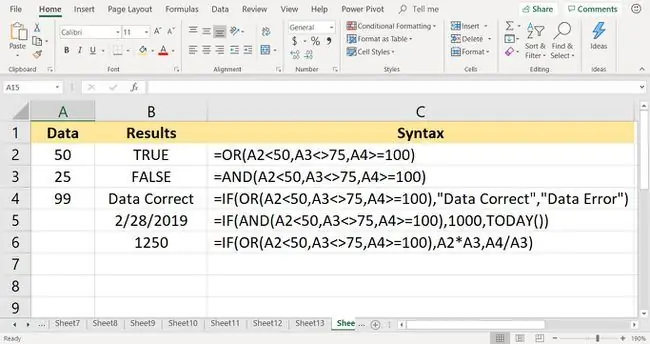
যখন AND এবং OR ফাংশনগুলিকে IF ফাংশনের সাথে একত্রিত করা হয়, ফলস্বরূপ সূত্রটির অনেক বেশি ক্ষমতা থাকে৷
এই উদাহরণে, 2 এবং 3 সারিতে সূত্র দ্বারা তিনটি শর্ত পরীক্ষা করা হয়েছে:
- ঘরে A2 এর মান কি ৫০ এর কম?
- ঘরে A3 এর মান কি 75 এর সমান নয়?
- ঘরে A4 এর মান কি 100 এর চেয়ে বেশি বা সমান?
এছাড়াও, সমস্ত উদাহরণে, নেস্টেড ফাংশনটি IF ফাংশনের প্রথম আর্গুমেন্ট হিসাবে কাজ করে। এই প্রথম উপাদানটি লজিক্যাল_টেস্ট আর্গুমেন্ট নামে পরিচিত।
=IF(OR(A2=100), "ডেটা সঠিক", "ডেটা ত্রুটি") <50, A375, A4>
=IF(AND(A2=100), 1000, TODAY()) <50, A375, A4>
সূত্রের আউটপুট পরিবর্তন করুন
4 থেকে 6 সারির সমস্ত সূত্রে, AND এবং OR ফাংশনগুলি 2 এবং 3 সারিতে তাদের সমকক্ষগুলির সাথে অভিন্ন যাতে তারা A2 থেকে A4 কক্ষে ডেটা পরীক্ষা করে দেখতে এটি প্রয়োজনীয় শর্ত পূরণ করে কিনা।
ফাংশনের দ্বিতীয় এবং তৃতীয় আর্গুমেন্টের জন্য যা প্রবেশ করানো হয় তার উপর ভিত্তি করে সূত্রের আউটপুট নিয়ন্ত্রণ করতে IF ফাংশন ব্যবহার করা হয়। এই আউটপুটের উদাহরণ 4 সারিতে দেখানো টেক্সট, 5 নম্বর সারিতে দেখা একটি সংখ্যা, সূত্র থেকে আউটপুট বা একটি ফাঁকা ঘর হতে পারে।
সেল B5-এ IF/AND সূত্রের ক্ষেত্রে, যেহেতু A2 থেকে A4 রেঞ্জের তিনটি ঘরই সত্য নয় - সেল A4-এর মান 100-এর বেশি বা সমান নয় - AND ফাংশন ফেরত দেয় একটি মিথ্যা মান। IF ফাংশন এই মানটি ব্যবহার করে এবং তার Value_if_false যুক্তি প্রদান করে - TODAY ফাংশন দ্বারা সরবরাহ করা বর্তমান তারিখ।
অন্যদিকে, চার সারির IF/OR সূত্রটি দুটি কারণে একটির জন্য পাঠ্য বিবৃতি ডেটা সঠিক প্রদান করে:
- OR মান একটি সত্য মান প্রদান করেছে - কক্ষ A3 এর মান 75 এর সমান নয়।
- IF ফাংশন তারপর এই ফলাফলটিকে তার মান_if_false যুক্তি ফেরাতে ব্যবহার করেছে: ডেটা সঠিক।
Excel এ IF স্টেটমেন্ট ব্যবহার করুন
পরের ধাপগুলি উদাহরণ থেকে সেল B4-এ অবস্থিত IF/OR সূত্রটি কীভাবে প্রবেশ করতে হয় তা কভার করে। এই উদাহরণগুলিতে যেকোন IF সূত্র লিখতে এই একই পদক্ষেপগুলি ব্যবহার করা যেতে পারে৷
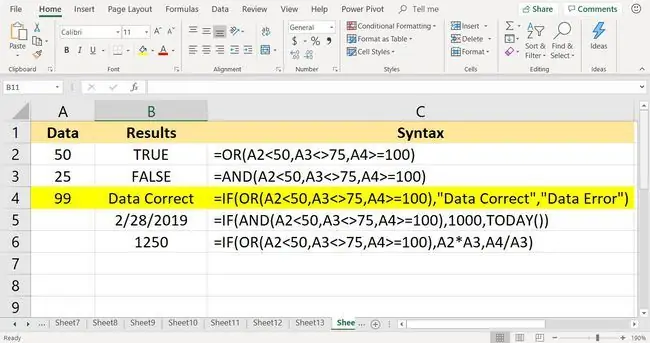
এক্সেলে সূত্র প্রবেশ করার দুটি উপায় আছে। হয় সূত্র বারে সূত্র টাইপ করুন অথবা ফাংশন আর্গুমেন্ট ডায়ালগ বক্স ব্যবহার করুন। ডায়ালগ বক্সটি সিনট্যাক্সের যত্ন নেয় যেমন আর্গুমেন্ট এবং আশেপাশের টেক্সট এন্ট্রিগুলির মধ্যে কমা বিভাজক স্থাপন করা উদ্ধৃতি চিহ্নগুলিতে৷
সেল B4-এ IF/OR সূত্র প্রবেশ করতে ব্যবহৃত ধাপগুলি নিম্নরূপ:
- এটিকে সক্রিয় সেল করতে সেল B4 নির্বাচন করুন।
- রিবনে, সূত্র. এ যান
-
ফাংশন ড্রপডাউন তালিকা খুলতে যৌক্তিক নির্বাচন করুন।
-
IFফাংশন আর্গুমেন্ট ডায়ালগ বক্স খুলতে তালিকায় IF বেছে নিন।

Image - লজিক্যাল_টেস্ট টেক্সট বক্সে কার্সার রাখুন।
-
সম্পূর্ণ লিখুন বা ফাংশন:
বা(A2<50, A375, A4>=100)
- Value_if_true টেক্সট বক্সে কার্সার রাখুন।
- টাইপ ডেটা সঠিক।
- Value_if_false টেক্সট বক্সে কার্সার রাখুন।
-
টাইপ ডেটা ত্রুটি।

Image - ফাংশন সম্পূর্ণ করতে ঠিক আছে নির্বাচন করুন।
- সূত্রটি ডেটা সঠিক এর মান_ইফ_সত্য যুক্তি প্রদর্শন করে।
- ওয়ার্কশীটের উপরের সূত্র বারে সম্পূর্ণ ফাংশন দেখতে সেল B4 নির্বাচন করুন।






